Jak přidat/odstranit vstupenky v aplikaci Wallet na iPhone
Je velká šance, že jste na tuto aplikaci zapomněli. Dříve byla známá jako Passbook a je to aplikace, na kterou mohou uživatelé iOS zapomenout. Pokud se podíváte do všech aplikací, které máte na svém iOS zařízení, dříve nebo později to najdete. Každá aplikace má právo na použití a Peněženka není jiná. Někteří se s aplikací nemusí obtěžovat, protože nemusí vědět, jak ji používat, a nevědí, co pro vás může udělat. Doufejme, že až budete číst, budete vědět, jak používat a přidávat průkazy v aplikaci Peněženka na iPhone.
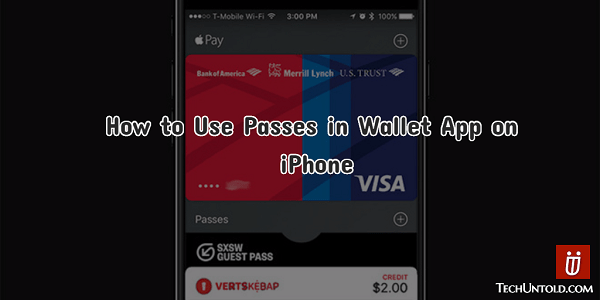
Přidejte karty v aplikaci Wallet
1. Přidejte průchod naskenováním kódu
Na úvodní obrazovce aplikace jedna možnost, kterou musíte přidat. Jediné, co musíte udělat, je klepnout na odkaz Naskenovat kód ve spodní části. Jedinou nevýhodou je, že není kompatibilní s každým čárový kód možná budete chtít použít.
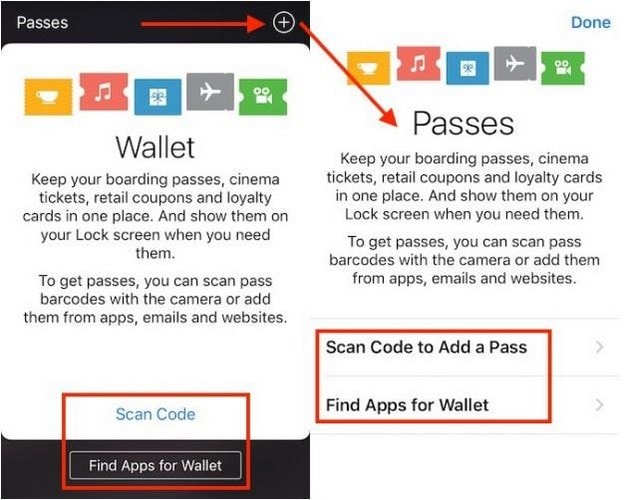
Ale to není problém, protože to lze snadno opravit instalací Pss2U Wallet (bezplatná aplikace). Umožní vám přístup k nepodporovaným čárovým kódům a aplikace bude opět zábavná.
2. Přidejte průchody do Peněženky ze souboru průchodů
V neposlední řadě máte možnost přidat průchod ze souboru Pass. Například kdykoli si zarezervujete let, vždy dostanete e-mail se všemi vašimi informacemi. Vyhledejte tento e-mail a zjistěte, zda má e-mail přílohu s příponou .PKPASS.
Pokud ji vidíte, klepněte na ni a stáhněte si ji. Měli byste vidět náhled průchodu a také by zde mělo být tlačítko Přidat. To je také možné na Androidu, ale budete potřebovat aplikaci, jako je vkladní knížka.
3. Přidejte Pass z podporované aplikace
Pokud vás první možnost nepřesvědčí, můžete zkusit aplikaci. Další možností, kterou najdete na úvodní obrazovce aplikace, je možnost najít aplikace pro peněženku.
Vyberte ten, který chcete nainstalovat, a vyhledejte možnost ¨přidat do peněženky¨, kterou bude mít. Pokud to nemůžete najít, buďte trpěliví, někde to tam je. Umístění bude záviset na tom, jakou aplikaci používáte.
Klepněte na místo, kde je uvedeno, že chcete přidat, a nyní byste měli vidět informace, které se objeví ve vaší Peněžence. Požádá vás o potvrzení vaší žádosti.
4. Uspořádejte své průkazy v pořadí použití
Aplikace uspořádá vaše průkazy v pořadí, v jakém je přidáte, ale někdy je lepší mít je v pořadí použití. Tak ten, který v tuto chvíli potřebujete, tam bude vždy.
Můžete to udělat klepnutím, podržením a umístěním průkazu na správné místo. Pokud si všimnete, že průkaz nelze přetáhnout, podržte na něm prst na několik sekund a poté jej přetáhněte.
Pokud chcete zobrazit podrobnosti o průkazu, klepněte na něj a dalším klepnutím jej vraťte do zásobníku. Chcete-li zobrazit všechny informace na průkazu, ujistěte se, že jej máte v plném rozsahu. Chcete-li získat další informace o průkazu, klepněte na i ve spodní části.
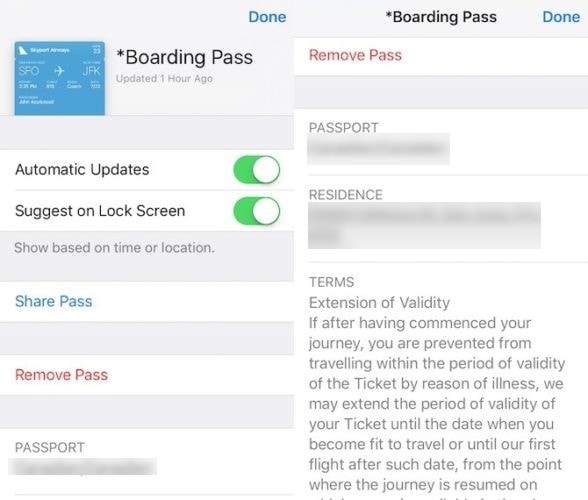
Pro sdílení průkazu nemusíte chodit příliš daleko, protože tato možnost je také v sekci informací. Klepněte na Share Pass a vyberte, jak jej chcete sdílet.
Přímo pod možností sdílení je možnost Odstranit průchod. Průkazy nebudou automaticky mazány, takže abyste se vyhnuli nepořádku, je dobré vymazat všechny průkazy, o kterých víte, že je již nepotřebujete.
Získejte rychlý přístup ke své peněžence
Dvojitým klepnutím na domovské tlačítko získáte přístup ke své peněžence. Tato funkce není ve výchozím nastavení zapnutá, takže ji budete muset povolit. Můžete to udělat tak, že přejdete do Nastavení > Peněženka a Apple Pay a zapnete je.
Pokud tam není, můžete zkusit Nastavení > Touch ID a heslo > Povolit přístup při uzamčení. Dalším způsobem, jak získat přístup ke své peněžence, je přejet prstem zleva doprava po průchodu na obrazovce uzamčení.
Také čtení: Jak používat klávesnici pro přepis hindštiny v iPhone
závěr
Jak vidíte, je to velmi užitečná aplikace. Proč to mnozí přehlížejí, je mi záhadou, ale za pokus to rozhodně stojí. Pomůže vám zůstat nad věcí a mít pořádek.
Pokud tedy poslední věc, kterou chcete udělat, je nainstalovat další aplikaci, tato už je na vašem zařízení iOS tak jako tak. Myslíte, že to zkusíte? Podělte se o své myšlenky v komentářích.
poslední články